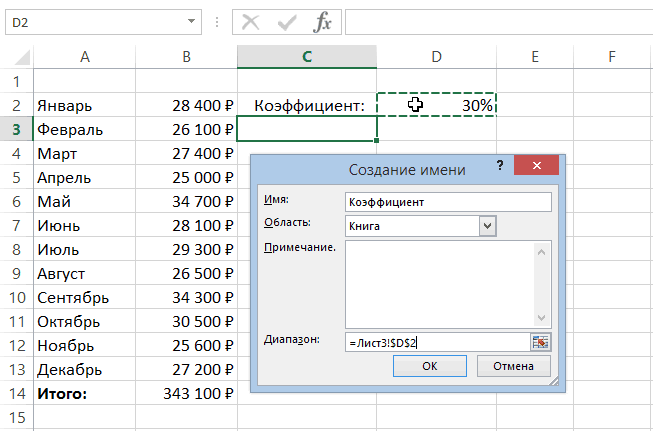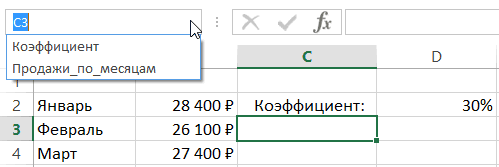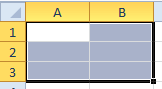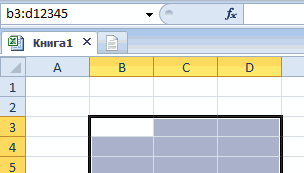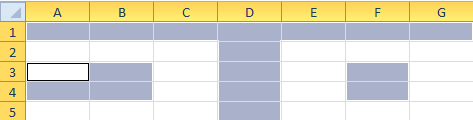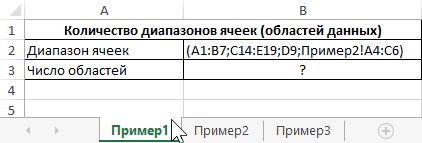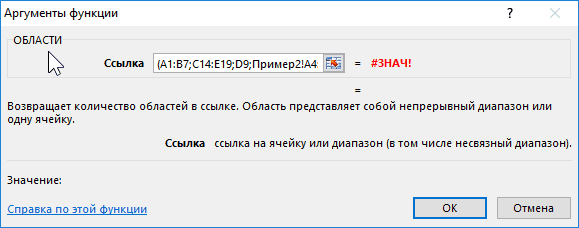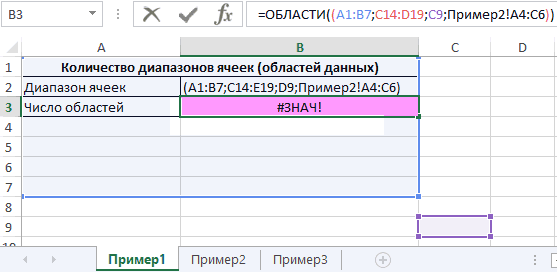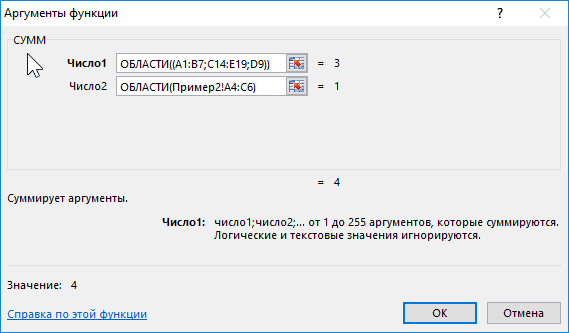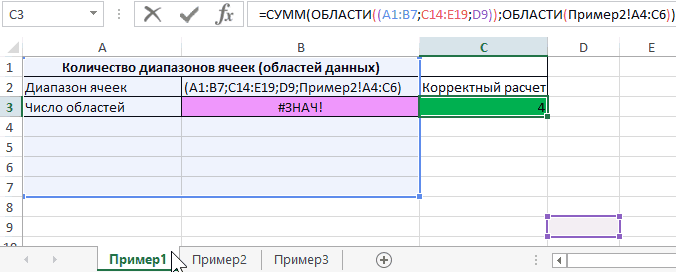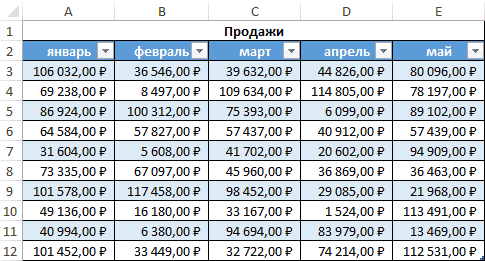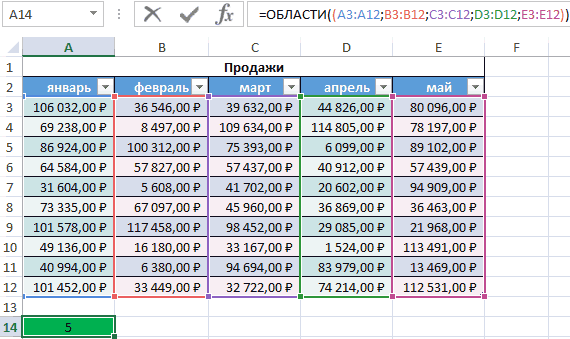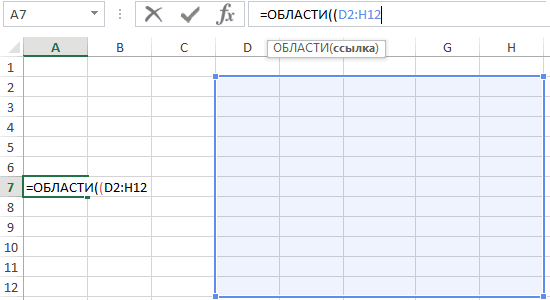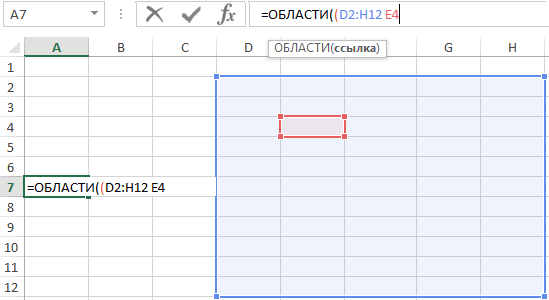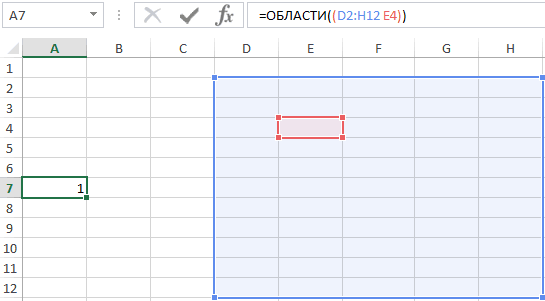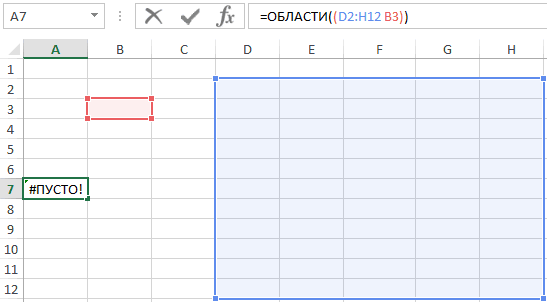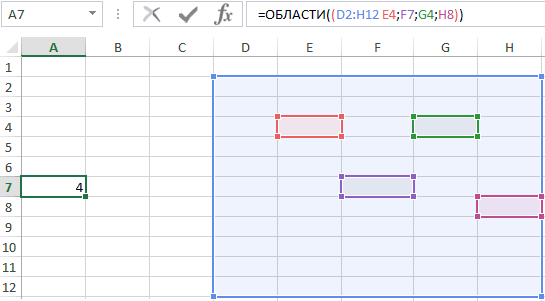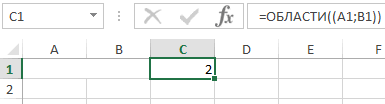Содержание
- Как сохранить выделенный диапазон в отдельный файл?
- Экспорт диапазона ячеек в файл
- Как сохранить выделенные диапазоны изображениями?
- Как сохранить выделенный диапазон отдельной книгой?
- Как сохранить диапазон документом Word?
- Как сохранить диапазон в pdf-файл
- Как сохранить выделенный фрагмент в excel
- Как сохранить выделенный диапазон в отдельный файл?
- Экспорт диапазона ячеек в файл
- Как сохранить выделенные диапазоны изображениями?
- Как сохранить выделенный диапазон отдельной книгой?
- Как сохранить диапазон документом Word?
- Как сохранить диапазон в pdf-файл
- Как сохранить выделенный фрагмент в excel
- Как файл из Эксель сохранить в ПДФ: 4 основных способа
- Конвертация в программе Excel
Как сохранить выделенный диапазон в отдельный файл?
Могут возникать ситуации, при которых необходимо отправить кому-либо определенную информацию, например, небольшую часть большого отчета и сделать это таким образом, чтобы не посвящать получателя в лишние детали – расчеты, итоги, показатели и так далее.
Обычно, у пользователей не возникает проблем с тем, чтобы скопировать диапазон ячеек и вставить либо в отдельную рабочую книгу при помощи специальной вставки значений, чтобы заменить формулы результатами вычислений, либо в документ приложения Word. Даже такая простая операция требует от пользователя выполнения целого ряда определенных действий: скопировать диапазон, создать новый файл в нужном формате, вставить диапазон, сохранить новый файл. Если возникает необходимость проделывать такую операцию по несколько раз в день, стоит задуматься об автоматизации этого процесса.
Экспорт диапазона ячеек в файл
При помощи надстройки для Excel можно сохранять выделенные диапазоны ячеек в отдельные файлы выбранного формата, причем делать это быстро и удобно.
Надстройка – это дополнительные функциональные возможности для приложения. Чтобы воспользоваться такими возможностями, надстройку необходимо установить. При этом, как правило, создается новая вкладка на ленте Excel и создается кнопка вызова диалогового окна.
При вызове диалогового окна все поля автоматически заполняются значениями, а пользователю оставляется возможность внести в них свои изменения, после чего запустить программу.
В поле «Выбор диапазона» автоматически подставляется адрес выделенного на листе диапазона ячеек, либо несколько адресов через знак-разделитель «;» (точка с запятой), если выделено несколько диапазонов.
В поле «Выбор папки» автоматически подставляется путь к папке, в которой находится рабочая книга с копируемым диапазоном. При помощи кнопки рядом с полем можно выбрать любую другую папку.
В поле «Выбор имени» автоматически подтягивается имя активной рабочей книги, то есть той, которая открыта в момент вызова диалогового окна. Имя также можно изменить на любое другое.
Пользователю остается только выбрать формат файла, в который будет вставлен выделенный диапазон и запустить программу.
Как сохранить выделенные диапазоны изображениями?
Обычно, делается скриншот, то есть снимается изображение с экрана кнопкой «Print Screen» на клавиатуре, после этого изображение из буфера обмена вставляется в графический редактор и уже там вырезается нужный фрагмент изображения. При помощи надстройки всего этого можно не делать, достаточно выделить диапазон ячеек, выбрать формат «JPG» и запустить программу. Изображение выделенного диапазона будет сохранено в заданную папку с заданным именем в формате JPG.
Как сохранить выделенный диапазон отдельной книгой?
Исходный диапазон ячеек может быть определенным образом отформатирован, иметь определенные шрифты, ширины столбцов и так далее, кроме этого в ячейках диапазона могут содержаться формулы со ссылками на ячейки в других листах и других рабочих книгах. Чтобы скопировать такой диапазон в другую книгу, необходимо проделать ряд операций: скопировать диапазон, вставить диапазон, для вставки ширин столбцов вставить диапазон еще раз при помощи специальной вставки, для переноса форматов вставить диапазон еще раз при помощи специальной вставки форматов, заменить формулы значениями ячеек. При помощи надстройки все эти операции выполняются автоматически.
Как сохранить диапазон документом Word?
Выделенный диапазон можно сохранить документом Word, при этом, при копировании и вставки диапазона из Excel в Word, таблица может не поместиться на странице по ширине. В надстройке для таких случаев предусмотрено автоматическое изменение ориентации страницы с книжной на альбомную. Разворот страницы тоже не всегда может помочь, поэтому после вставки диапазона в документ Word необходимо убедиться полностью ли помещается вставленная таблица в размеры страницы.
Как сохранить диапазон в pdf-файл
При сохранении диапазонов ячеек в pdf-формат, также есть возможность изменения ориентации страницы, но все-таки после создания файла лучше убедиться, что область выделения из Excel помещается на одну страницу в горизонтальном измерении, иначе часть данных из выделенного диапазона в pdf-файле будет не видна.
Источник
Как сохранить выделенный фрагмент в excel
Как сохранить выделенный диапазон в отдельный файл?
Могут возникать ситуации, при которых необходимо отправить кому-либо определенную информацию, например, небольшую часть большого отчета и сделать это таким образом, чтобы не посвящать получателя в лишние детали – расчеты, итоги, показатели и так далее.
Обычно, у пользователей не возникает проблем с тем, чтобы скопировать диапазон ячеек и вставить либо в отдельную рабочую книгу при помощи специальной вставки значений, чтобы заменить формулы результатами вычислений, либо в документ приложения Word. Даже такая простая операция требует от пользователя выполнения целого ряда определенных действий: скопировать диапазон, создать новый файл в нужном формате, вставить диапазон, сохранить новый файл. Если возникает необходимость проделывать такую операцию по несколько раз в день, стоит задуматься об автоматизации этого процесса.
Экспорт диапазона ячеек в файл
При помощи надстройки для Excel можно сохранять выделенные диапазоны ячеек в отдельные файлы выбранного формата, причем делать это быстро и удобно.
Надстройка – это дополнительные функциональные возможности для приложения. Чтобы воспользоваться такими возможностями, надстройку необходимо установить. При этом, как правило, создается новая вкладка на ленте Excel и создается кнопка вызова диалогового окна.
При вызове диалогового окна все поля автоматически заполняются значениями, а пользователю оставляется возможность внести в них свои изменения, после чего запустить программу.
В поле «Выбор диапазона» автоматически подставляется адрес выделенного на листе диапазона ячеек, либо несколько адресов через знак-разделитель «;» (точка с запятой), если выделено несколько диапазонов.
В поле «Выбор папки» автоматически подставляется путь к папке, в которой находится рабочая книга с копируемым диапазоном. При помощи кнопки рядом с полем можно выбрать любую другую папку.
В поле «Выбор имени» автоматически подтягивается имя активной рабочей книги, то есть той, которая открыта в момент вызова диалогового окна. Имя также можно изменить на любое другое.
Пользователю остается только выбрать формат файла, в который будет вставлен выделенный диапазон и запустить программу.
Как сохранить выделенные диапазоны изображениями?
Обычно, делается скриншот, то есть снимается изображение с экрана кнопкой «Print Screen» на клавиатуре, после этого изображение из буфера обмена вставляется в графический редактор и уже там вырезается нужный фрагмент изображения. При помощи надстройки всего этого можно не делать, достаточно выделить диапазон ячеек, выбрать формат «JPG» и запустить программу. Изображение выделенного диапазона будет сохранено в заданную папку с заданным именем в формате JPG.
Как сохранить выделенный диапазон отдельной книгой?
Исходный диапазон ячеек может быть определенным образом отформатирован, иметь определенные шрифты, ширины столбцов и так далее, кроме этого в ячейках диапазона могут содержаться формулы со ссылками на ячейки в других листах и других рабочих книгах. Чтобы скопировать такой диапазон в другую книгу, необходимо проделать ряд операций: скопировать диапазон, вставить диапазон, для вставки ширин столбцов вставить диапазон еще раз при помощи специальной вставки, для переноса форматов вставить диапазон еще раз при помощи специальной вставки форматов, заменить формулы значениями ячеек. При помощи надстройки все эти операции выполняются автоматически.
Как сохранить диапазон документом Word?
Выделенный диапазон можно сохранить документом Word, при этом, при копировании и вставки диапазона из Excel в Word, таблица может не поместиться на странице по ширине. В надстройке для таких случаев предусмотрено автоматическое изменение ориентации страницы с книжной на альбомную. Разворот страницы тоже не всегда может помочь, поэтому после вставки диапазона в документ Word необходимо убедиться полностью ли помещается вставленная таблица в размеры страницы.
Как сохранить диапазон в pdf-файл
При сохранении диапазонов ячеек в pdf-формат, также есть возможность изменения ориентации страницы, но все-таки после создания файла лучше убедиться, что область выделения из Excel помещается на одну страницу в горизонтальном измерении, иначе часть данных из выделенного диапазона в pdf-файле будет не видна.
Как сохранить выделенный фрагмент в excel
Добрый день, есть список, его сотрудники пополняют и в конце рабочего дня они выделяют все записи за день и нажимаю кнопку, запись выделенного (на нем макрос)
суть макроса копирование выделенной области на др лист (уже сделал) и копирование выделенных данных в отдельный файл и его пополнение (не сделал) и хочу еще отчищать раб область (лист куда сотрудники в течение дня вводят записи). Очень нужна ваша помощь Макросы эксель только начал изучать.
вот код макроса, копия на др лист
Добрый день, есть список, его сотрудники пополняют и в конце рабочего дня они выделяют все записи за день и нажимаю кнопку, запись выделенного (на нем макрос)
суть макроса копирование выделенной области на др лист (уже сделал) и копирование выделенных данных в отдельный файл и его пополнение (не сделал) и хочу еще отчищать раб область (лист куда сотрудники в течение дня вводят записи). Очень нужна ваша помощь Макросы эксель только начал изучать.
вот код макроса, копия на др лист
Сообщение Добрый день, есть список, его сотрудники пополняют и в конце рабочего дня они выделяют все записи за день и нажимаю кнопку, запись выделенного (на нем макрос)
суть макроса копирование выделенной области на др лист (уже сделал) и копирование выделенных данных в отдельный файл и его пополнение (не сделал) и хочу еще отчищать раб область (лист куда сотрудники в течение дня вводят записи). Очень нужна ваша помощь Макросы эксель только начал изучать.
вот код макроса, копия на др лист
понял вас, значит так по скрипту вашему
копирует замечательно, но копирует всю строку а не выделенную область.
хотел объединить мое копирование в лист и ваше в файл не получилось
Sub ЗаписьВОбщийЖурнал()
‘
‘ Макрос2 Макрос
‘ Макрос записан 15.10.2007 (VladimirovAV)
‘
Selection.Copy
Sheets(«База данных»).Select
Range(«A1″).Select
Selection.End(xlDown).Select
ActiveCell.Offset(1, 0).Select
ActiveSheet.Paste
ActiveWorkbook.Save
Sheets(«Исходные данные»).Select
Selection.ClearContents
Range(«A3″).Select
If Not TypeName(Selection) = «Range» Then Exit Sub
Dim lr&, wb As Workbook, lb As Workbook
With Application: .ScreenUpdating = False: .DisplayAlerts = False: .EnableEvents = False: End With
Set wb = GetObject(«c:test.xls») ‘путь к файлу-накопителю
Set lb = ThisWorkbook
lr = wb.Sheets(1).Cells(Rows.Count, 1).End(xlUp).Row
Selection.EntireRow.Copy wb.Sheets(1).Cells(lr + 1, 1)
wb.Close (True) ‘ закрыть с сохранением
With Application: .EnableEvents = True: .DisplayAlerts = True: .ScreenUpdating = True: End With
Set wb = Nothing: Set lb = Nothing
понял вас, значит так по скрипту вашему
копирует замечательно, но копирует всю строку а не выделенную область.
хотел объединить мое копирование в лист и ваше в файл не получилось
Sub ЗаписьВОбщийЖурнал()
‘
‘ Макрос2 Макрос
‘ Макрос записан 15.10.2007 (VladimirovAV)
‘
Selection.Copy
Sheets(«База данных»).Select
Range(«A1″).Select
Selection.End(xlDown).Select
ActiveCell.Offset(1, 0).Select
ActiveSheet.Paste
ActiveWorkbook.Save
Sheets(«Исходные данные»).Select
Selection.ClearContents
Range(«A3″).Select
If Not TypeName(Selection) = «Range» Then Exit Sub
Dim lr&, wb As Workbook, lb As Workbook
With Application: .ScreenUpdating = False: .DisplayAlerts = False: .EnableEvents = False: End With
Set wb = GetObject(«c:test.xls») ‘путь к файлу-накопителю
Set lb = ThisWorkbook
lr = wb.Sheets(1).Cells(Rows.Count, 1).End(xlUp).Row
Selection.EntireRow.Copy wb.Sheets(1).Cells(lr + 1, 1)
wb.Close (True) ‘ закрыть с сохранением
With Application: .EnableEvents = True: .DisplayAlerts = True: .ScreenUpdating = True: End With
Set wb = Nothing: Set lb = Nothing
Сообщение понял вас, значит так по скрипту вашему
копирует замечательно, но копирует всю строку а не выделенную область.
хотел объединить мое копирование в лист и ваше в файл не получилось
Sub ЗаписьВОбщийЖурнал()
‘
‘ Макрос2 Макрос
‘ Макрос записан 15.10.2007 (VladimirovAV)
‘
Selection.Copy
Sheets(«База данных»).Select
Range(«A1″).Select
Selection.End(xlDown).Select
ActiveCell.Offset(1, 0).Select
ActiveSheet.Paste
ActiveWorkbook.Save
Sheets(«Исходные данные»).Select
Selection.ClearContents
Range(«A3″).Select
If Not TypeName(Selection) = «Range» Then Exit Sub
Dim lr&, wb As Workbook, lb As Workbook
With Application: .ScreenUpdating = False: .DisplayAlerts = False: .EnableEvents = False: End With
Set wb = GetObject(«c:test.xls») ‘путь к файлу-накопителю
Set lb = ThisWorkbook
lr = wb.Sheets(1).Cells(Rows.Count, 1).End(xlUp).Row
Selection.EntireRow.Copy wb.Sheets(1).Cells(lr + 1, 1)
wb.Close (True) ‘ закрыть с сохранением
With Application: .EnableEvents = True: .DisplayAlerts = True: .ScreenUpdating = True: End With
Set wb = Nothing: Set lb = Nothing
отказывается копировать Автор — aydar
Дата добавления — 22.03.2013 в 13:43
убрал, не получилось
убрал, не получилось
Сообщение убрал, не получилось
Sub ЗаписьВОбщийЖурнал()
‘
‘ Макрос2 Макрос
Selection.Copy
Sheets(«База данных»).Select
Range(«A1»).Select
Selection.End(xlDown).Select
ActiveCell.Offset(1, 0).Select
ActiveSheet.Paste
ActiveWorkbook.Save
Sheets(«Исходные данные»).Select
Selection.ClearContents
Range(«A3»).Select
‘это часть работает замечательно
‘ это копирования выделения в другой файл
If Not TypeName(Selection) = «Range» Then Exit Sub
Dim lr&, wb As Workbook, lb As Workbook
With Application: .ScreenUpdating = False: .DisplayAlerts = False: .EnableEvents = False: End With
Set wb = GetObject(«c:test.xls») ‘путь к файлу-накопителю
Set lb = ThisWorkbook
lr = wb.Sheets(1).Cells(Rows.Count, 1).End(xlUp).Row
Selection.Copy wb.Sheets(1).Cells(lr + 1, 1)
wb.Close (True) ‘ закрыть с сохранением
With Application: .EnableEvents = True: .DisplayAlerts = True: .ScreenUpdating = True: End With
Set wb = Nothing: Set lb = Nothing
копирование в другой файл работает криво, копируется вся строка а не выделение,иногда не все данные копируются
Sub ЗаписьВОбщийЖурнал()
‘
‘ Макрос2 Макрос
Selection.Copy
Sheets(«База данных»).Select
Range(«A1»).Select
Selection.End(xlDown).Select
ActiveCell.Offset(1, 0).Select
ActiveSheet.Paste
ActiveWorkbook.Save
Sheets(«Исходные данные»).Select
Selection.ClearContents
Range(«A3»).Select
‘это часть работает замечательно
‘ это копирования выделения в другой файл
If Not TypeName(Selection) = «Range» Then Exit Sub
Dim lr&, wb As Workbook, lb As Workbook
With Application: .ScreenUpdating = False: .DisplayAlerts = False: .EnableEvents = False: End With
Set wb = GetObject(«c:test.xls») ‘путь к файлу-накопителю
Set lb = ThisWorkbook
lr = wb.Sheets(1).Cells(Rows.Count, 1).End(xlUp).Row
Selection.Copy wb.Sheets(1).Cells(lr + 1, 1)
wb.Close (True) ‘ закрыть с сохранением
With Application: .EnableEvents = True: .DisplayAlerts = True: .ScreenUpdating = True: End With
Set wb = Nothing: Set lb = Nothing
копирование в другой файл работает криво, копируется вся строка а не выделение,иногда не все данные копируются aydar
Sub ЗаписьВОбщийЖурнал()
‘
‘ Макрос2 Макрос
Selection.Copy
Sheets(«База данных»).Select
Range(«A1»).Select
Selection.End(xlDown).Select
ActiveCell.Offset(1, 0).Select
ActiveSheet.Paste
ActiveWorkbook.Save
Sheets(«Исходные данные»).Select
Selection.ClearContents
Range(«A3»).Select
‘это часть работает замечательно
‘ это копирования выделения в другой файл
If Not TypeName(Selection) = «Range» Then Exit Sub
Dim lr&, wb As Workbook, lb As Workbook
With Application: .ScreenUpdating = False: .DisplayAlerts = False: .EnableEvents = False: End With
Set wb = GetObject(«c:test.xls») ‘путь к файлу-накопителю
Set lb = ThisWorkbook
lr = wb.Sheets(1).Cells(Rows.Count, 1).End(xlUp).Row
Selection.Copy wb.Sheets(1).Cells(lr + 1, 1)
wb.Close (True) ‘ закрыть с сохранением
With Application: .EnableEvents = True: .DisplayAlerts = True: .ScreenUpdating = True: End With
Set wb = Nothing: Set lb = Nothing
копирование в другой файл работает криво, копируется вся строка а не выделение,иногда не все данные копируются Автор — aydar
Дата добавления — 26.03.2013 в 11:36
Ну вот, зарегистрировались, теперь можно и попытаться разобраться.
У меня на моих файлах работает. Но у меня макрос уже «допиленный»
Проблема может быть в структуре данных.
Например, в приведённом Вами фрагменте кода
lr = wb.Sheets(1).Cells(Rows.Count, 1).End(xlUp).Row определяет ряд с первой пустой ячейкой В ПЕРВОМ СТОЛБЦЕ.
Поэтому если Вы копируете диапазон, где в ячейках первого столбца есть пустые, то lr определится не правильно и следующая запись наложится на предыдущую. Об этом, к стати, всё расписано в том топике, откуда Вы брали фрагмент. Вы дальше первого топика читали? Ну, например, ЭТО.
Приложите пример. Тогда кто-нибудь попробует разобраться почему у Вас не работает. (Я не смогу — на работе завал, да ещё и сисадмины закрыли скачивание файлов с макросами, собаки!)
Ну вот, зарегистрировались, теперь можно и попытаться разобраться.
У меня на моих файлах работает. Но у меня макрос уже «допиленный»
Проблема может быть в структуре данных.
Например, в приведённом Вами фрагменте кода
lr = wb.Sheets(1).Cells(Rows.Count, 1).End(xlUp).Row определяет ряд с первой пустой ячейкой В ПЕРВОМ СТОЛБЦЕ.
Поэтому если Вы копируете диапазон, где в ячейках первого столбца есть пустые, то lr определится не правильно и следующая запись наложится на предыдущую. Об этом, к стати, всё расписано в том топике, откуда Вы брали фрагмент. Вы дальше первого топика читали? Ну, например, ЭТО.
Приложите пример. Тогда кто-нибудь попробует разобраться почему у Вас не работает. (Я не смогу — на работе завал, да ещё и сисадмины закрыли скачивание файлов с макросами, собаки!) Alex_ST
Сообщение Ну вот, зарегистрировались, теперь можно и попытаться разобраться.
У меня на моих файлах работает. Но у меня макрос уже «допиленный»
Проблема может быть в структуре данных.
Например, в приведённом Вами фрагменте кода
lr = wb.Sheets(1).Cells(Rows.Count, 1).End(xlUp).Row определяет ряд с первой пустой ячейкой В ПЕРВОМ СТОЛБЦЕ.
Поэтому если Вы копируете диапазон, где в ячейках первого столбца есть пустые, то lr определится не правильно и следующая запись наложится на предыдущую. Об этом, к стати, всё расписано в том топике, откуда Вы брали фрагмент. Вы дальше первого топика читали? Ну, например, ЭТО.
Приложите пример. Тогда кто-нибудь попробует разобраться почему у Вас не работает. (Я не смогу — на работе завал, да ещё и сисадмины закрыли скачивание файлов с макросами, собаки!) Автор — Alex_ST
Дата добавления — 26.03.2013 в 12:39
Как файл из Эксель сохранить в ПДФ: 4 основных способа
Способов, как сохранить Эксель в ПДФ, так много, что воспользоваться ими может и владелец компьютера с современным программным обеспечением, и пользователь старого ПК, на котором даже нет пакета MS Office.
Программа Excel предназначена для работы с электронными таблицами, с помощью которых можно проводить расчеты, создавать и редактировать графики или просто хранить информацию. Однако структура получаемых документов получается достаточно сложной, а размеры файлов — большими.
Для упрощения документооборота и ускорения их отправки по электронной почте таблицы Эксель можно сохранить в формате PDF. Полученный документ не только уменьшится в размере, но и будет одинаково отображаться в разных программах и на всех устройствах, включая телефоны.
Конвертация в программе Excel
Разработчики офисного пакета приложений MS Office постоянно добавляют в него новые функции. И в современных версиях, начиная с 2010 года, с помощью редактора Excel можно сразу переводить документы в множество различных форматов, без применения дополнительных приложений.
Источник
|
Михаио z Пользователь Сообщений: 10 |
#1 20.05.2022 14:10:24 Добрый день. Проблема в том, примеры которые я находил сохраняют или весь лист без диапазона, либо диапазон со значениями но без свойств ячеек (цвета форматы) Вот пример кода который делает почти как надо, но сохраняет всю область листа. Сюда бы добавить выбор диапазона.
|
||
|
МатросНаЗебре Пользователь Сообщений: 5507 |
#2 20.05.2022 14:22:53
|
||
|
Ігор Гончаренко Пользователь Сообщений: 13746 |
#3 20.05.2022 14:23:26 этот
в стандартный модуль Изменено: Ігор Гончаренко — 20.05.2022 14:26:13 Программисты — это люди, решающие проблемы, о существовании которых Вы не подозревали, методами, которых Вы не понимаете! |
||
|
Ігор Гончаренко, там ещё форматы ячеек нужны. |
|
|
Ігор Гончаренко Пользователь Сообщений: 13746 |
#5 20.05.2022 14:38:27 если нужно с форматами — скопируйте туда же и выполните тем же способом Range2NewFile2
Программисты — это люди, решающие проблемы, о существовании которых Вы не подозревали, методами, которых Вы не понимаете! |
||
|
Михаио z Пользователь Сообщений: 10 |
#6 21.05.2022 12:30:48
Добрый день. Данный код работает если формулы и исходные данные находятся в диапазоне сохранения, но если для вычисления формулы используются данные за пределами диапазона то ячейка при сохранение пуста. Вы уж извините я не силен в VBA и поиски решения в интернете этой задачи пока положительных результатов не дали. Я уже подумываю создать скрытый лист в файле, скопировать нужные данные сперва туда, а потом сохранять. Почему все так заморочно… Изменено: Михаио z — 21.05.2022 16:52:27 |
||||||
|
Михаио z Пользователь Сообщений: 10 |
#7 21.05.2022 12:34:55
Не понял? Изменено: Михаио z — 21.05.2022 12:35:33 |
||
|
Ігор Гончаренко Пользователь Сообщений: 13746 |
#8 21.05.2022 13:00:09 цитата не полная:
между выполнить Range2NewFile и Range2NewFile2 большая разница Программисты — это люди, решающие проблемы, о существовании которых Вы не подозревали, методами, которых Вы не понимаете! |
||
|
Михаио z Пользователь Сообщений: 10 |
До сих пор проблему не решил. Предложенный код работает частично. Пример прикрепил. |
|
New Пользователь Сообщений: 4581 |
#10 28.05.2022 19:31:08
|
||
|
Михаио z Пользователь Сообщений: 10 |
Срасибо! Если исходные данные для формулы находятся вне диапазона то значения отсутствуют (ячейка пуста). |
|
МатросНаЗебре Пользователь Сообщений: 5507 |
#12 30.05.2022 09:40:08
|
||
|
Михаио z Пользователь Сообщений: 10 |
Спасибо проблема решена!!!! Изменено: Михаио z — 30.05.2022 10:11:35 |
|
Ігор Гончаренко Пользователь Сообщений: 13746 |
#14 30.05.2022 10:16:22
любые коды будут работать настолько частично, насколько частично описана задача
вы рассказываете как вы представляете победу над проблемой, вам рассказывают, показывают как это сделать Программисты — это люди, решающие проблемы, о существовании которых Вы не подозревали, методами, которых Вы не понимаете! |
||||
Могут возникать ситуации, при которых необходимо отправить кому-либо определенную информацию, например, небольшую часть большого отчета и сделать это таким образом, чтобы не посвящать получателя в лишние детали – расчеты, итоги, показатели и так далее.
Обычно, у пользователей не возникает проблем с тем, чтобы скопировать диапазон ячеек и вставить либо в отдельную рабочую книгу при помощи специальной вставки значений, чтобы заменить формулы результатами вычислений, либо в документ приложения Word. Даже такая простая операция требует от пользователя выполнения целого ряда определенных действий: скопировать диапазон, создать новый файл в нужном формате, вставить диапазон, сохранить новый файл. Если возникает необходимость проделывать такую операцию по несколько раз в день, стоит задуматься об автоматизации этого процесса.
Экспорт диапазона ячеек в файл
При помощи надстройки для Excel можно сохранять выделенные диапазоны ячеек в отдельные файлы выбранного формата, причем делать это быстро и удобно.
надстройка для быстрого создания файлов из выделенных диапазонов
Надстройка – это дополнительные функциональные возможности для приложения. Чтобы воспользоваться такими возможностями, надстройку необходимо установить. При этом, как правило, создается новая вкладка на ленте Excel и создается кнопка вызова диалогового окна.
При вызове диалогового окна все поля автоматически заполняются значениями, а пользователю оставляется возможность внести в них свои изменения, после чего запустить программу.
В поле «Выбор диапазона» автоматически подставляется адрес выделенного на листе диапазона ячеек, либо несколько адресов через знак-разделитель «;» (точка с запятой), если выделено несколько диапазонов.
В поле «Выбор папки» автоматически подставляется путь к папке, в которой находится рабочая книга с копируемым диапазоном. При помощи кнопки рядом с полем можно выбрать любую другую папку.
В поле «Выбор имени» автоматически подтягивается имя активной рабочей книги, то есть той, которая открыта в момент вызова диалогового окна. Имя также можно изменить на любое другое.
Пользователю остается только выбрать формат файла, в который будет вставлен выделенный диапазон и запустить программу.
Как сохранить выделенные диапазоны изображениями?
Обычно, делается скриншот, то есть снимается изображение с экрана кнопкой «Print Screen» на клавиатуре, после этого изображение из буфера обмена вставляется в графический редактор и уже там вырезается нужный фрагмент изображения. При помощи надстройки всего этого можно не делать, достаточно выделить диапазон ячеек, выбрать формат «JPG» и запустить программу. Изображение выделенного диапазона будет сохранено в заданную папку с заданным именем в формате JPG.
Как сохранить выделенный диапазон отдельной книгой?
Исходный диапазон ячеек может быть определенным образом отформатирован, иметь определенные шрифты, ширины столбцов и так далее, кроме этого в ячейках диапазона могут содержаться формулы со ссылками на ячейки в других листах и других рабочих книгах. Чтобы скопировать такой диапазон в другую книгу, необходимо проделать ряд операций: скопировать диапазон, вставить диапазон, для вставки ширин столбцов вставить диапазон еще раз при помощи специальной вставки, для переноса форматов вставить диапазон еще раз при помощи специальной вставки форматов, заменить формулы значениями ячеек. При помощи надстройки все эти операции выполняются автоматически.
Как сохранить диапазон документом Word?
Выделенный диапазон можно сохранить документом Word, при этом, при копировании и вставки диапазона из Excel в Word, таблица может не поместиться на странице по ширине. В надстройке для таких случаев предусмотрено автоматическое изменение ориентации страницы с книжной на альбомную. Разворот страницы тоже не всегда может помочь, поэтому после вставки диапазона в документ Word необходимо убедиться полностью ли помещается вставленная таблица в размеры страницы.
Как сохранить диапазон в pdf-файл
При сохранении диапазонов ячеек в pdf-формат, также есть возможность изменения ориентации страницы, но все-таки после создания файла лучше убедиться, что область выделения из Excel помещается на одну страницу в горизонтальном измерении, иначе часть данных из выделенного диапазона в pdf-файле будет не видна.
На пересечении строк и столбцов образуются ячейки, каждая из которых имеет название: адрес столбца + адрес строки. Например, A3, G22, D11 и т.д.
В окне программы есть поле имени ячейки (выделено на скриншоте). В этом поле отображается адрес активной (выделенной) ячейки. Обратите внимание, что при выделении ячейки названия ее столбца и строки меняют свой цвет.
Чтобы перейти к нужной ячейке, достаточно в поле имени ячейки ввести ее адрес (например, C2) и нажать Enter.
Как выделить ячейки в Excel
- Выделение одной ячейки
Чтобы выделить одну ячейку, нужно щелкнуть по ней левой кнопкой мыши. Появится черная рамка (табличный курсор), ячейка станет активной.
- Выделение диапазона смежных (соседних) ячеек
Чтобы выделить диапазон смежных ячеек (прямоугольную область), нужно щелкнуть левой кнопкой мыши по первой ячейке диапазона и, удерживая кнопку, переместить указатель мыши в последнюю ячейку.
- Как выделить несмежные ячейки?
Для выделения несмежных ячеек нужно выделить первую ячейку, нажать на клавиатуре клавишу Ctrl и, удерживая ее, щелкать по остальным ячейкам, которые нужно выделить. После выделения всех ячеек клавишу Ctrl нужно отпустить. Можно использовать для заливки ячеек цветом, выбора границ ячеек и т.д.
- Как выделить весь столбец или строку в Excel?
Чтобы выделить весь столбец (строку), нужно щелкнуть по его (ее) названию.
- Выделение нескольких столбцов (строк)
Для выделения нескольких смежных столбцов (строк) нужно щелкнуть мышкой по начальному столбцу и, не отпуская кнопки мыши, переместить курсор к конечному столбцу.
Если столбцы (строки) несмежные, необходимо использовать клавишу Ctrl.
- Как выделить все ячейки (всю таблицу) Excel?
Для выделения всех ячеек на листе нужно щелкнуть на прямоугольнике, который расположен между названиями столбца A и строки 1.
Как присвоить имя ячейки или диапазону в Excel
Присвоить имя отдельной ячейке (диапазону ячеек) можно несколькими способами:
- выделить ячейку (диапазон), в поле имени щелкнуть два раза левой кнопкой мыши по названию ячейки (название выделится) и ввести новое (например, ИТОГО);
- выделить ячейку (диапазон), перейти на ленте на вкладку Формулы, выбрать Присвоить имя и в диалоговом окне Создание имени ввести имя ячейки (диапазона) (например, ИТОГО) и нажать OK;
- выделить ячейку (диапазон), щелчком правой кнопки мыши по ней вызвать контекстное меню, в нем выбрать Имя диапазона, создать имя и нажать ОК.
Примечание: в имени ячейки не должно быть пробелов.
Поиск ячеек с именами
Чтобы найти ячейки, которым присвоены имена, нужно перейти на вкладку Формулы, выбрать Диспетчер имен. Откроется диалоговое окно Диспетчер имен, в котором будет список всех ячеек и диапазонов, которым присвоены имена. В этом окне можно удалять, изменять и создавать имена.
Переход между ячейками с помощью клавиатуры
Если нужно перейти от активной ячейки в соседнюю ячейку, можно использовать клавиши (сочетания клавиш) на клавиатуре. Для перехода
- вправо — Tab
- влево — Shift + Tab
- вниз — Enter
- вверх — Shift + Enter
Настройка клавиши Enter
Можно настроить действие клавиши Enter (на клавиатуре). Для этого выберем Файл (или кнопку Офис на ленте) — Параметры Excel.
В диалоговом окне Параметры Excel на вкладке Дополнительно должен стоять флажок Переход к другой ячейке после нажатия ВВОД. Направление можно выбрать из списка. По умолчанию задано Вниз.
Как сохранить таблицу Excel?
Чтобы сохранить книгу Excel, нужно нажать Файл (или кнопку Офис на ленте). Если файл создан впервые или нужно сохранить ранее созданный файл после внесенных изменений, нужно выбрать Сохранить. В первом случае необходимо указать имя файла и путь его сохранения. Во втором файл будет сохранен автоматически. Если же требуется сохранить копию книги Excel, выбрать Сохранить как и указать имя и путь сохранения.
Автосохранение
Часто при аварийном завершении работы программы не удается сохранить внесенные изменения и приходится заново проводить работу с файлом. Чтобы избежать таких проблем, существует функция автосохранения.
Можно настроить время, через которое документ будет автоматически сохраняться без вмешательства пользователя.
Для этого нужно нажать Файл (или кнопку Офис на ленте), выбрать Параметры Excel, открыть Сохранение, установить флажок Автосохранение каждые… и время (например, 1 минута), нажать ОК.
Более подробно об автосохранении читайте здесь.
Кратко об авторе:

Спасибо за Вашу оценку. Если хотите, чтобы Ваше имя
стало известно автору, войдите на сайт как пользователь
и нажмите Спасибо еще раз. Ваше имя появится на этой стрнице.
|
|
Группа: Проверенные Ранг: Обитатель Сообщений: 262
Замечаний: |
Доброй всем пятницы.
Подскажите код макроса, который бы сохранял диапазон AJ3:BU36 в новый файл с запросом папки сохранения.
На форуме есть примеры, но не хватает опыта настроить под работу своего файла.
К сообщению приложен файл:
0475381.xlsm
(39.8 Kb)
Всем удачного дня!
Сообщение отредактировал VIDEO56 — Пятница, 24.07.2015, 09:44
Когда мы имеем дело с длинным листом, мы можем захотеть сохранить только выбранный диапазон, а не всю книгу в виде нового файла Excel, например, отправив разные выбранные фрагменты рабочего листа разным людям. Мы познакомим вас с методами сохранения выбранных элементов на листе в виде отдельных файлов Excel.
Сохранение выбранных элементов в виде отдельных файлов Excel с копированием и вставкой
Сохранение выделений в виде отдельных файлов Excel с помощью макроса VB
Сохранить выборку как отдельные файлы Excel с помощью Kutools for Excel
 Сохранение выбранных элементов в виде отдельных файлов с копированием и вставкой
Сохранение выбранных элементов в виде отдельных файлов с копированием и вставкой
Наиболее распространенный метод — скопировать выделение, которое вы хотите сохранить как отдельный файл в Excel, создать новую книгу и вставить в нее скопированный выделенный фрагмент, а затем сохранить его.
Однако при копировании и вставке вы можете потерять некоторые стили форматирования в выделенном фрагменте, например высоту строки и т. Д.
 Сохранение выделений в виде отдельных файлов с помощью макроса VB
Сохранение выделений в виде отдельных файлов с помощью макроса VB
Использование макроса — это простой способ сохранить выбранные элементы в виде отдельных файлов без копирования и вставки в новую книгу.
1. Удерживайте ALT + F11 , чтобы открыть Microsoft Visual Basic для приложений окно.
2. Нажмите Вставить > Moudleи вставьте следующий код в окно Moudle.
VBA: диапазон экспорта в файл Excel
Sub ExportRangetoExcel()
'Update 20130916
Dim wb As Workbook
Dim saveFile As String
Dim WorkRng As Range
Dim address As String
Dim defult As Integer
On Error Resume Next
xTitleId = "KutoolsforExcel"
Set WorkRng = Application.Selection
Set WorkRng = Application.InputBox("Range", xTitleId, WorkRng.address, Type:=8)
Application.ScreenUpdating = False
Application.DisplayAlerts = False
defult = Application.SheetsInNewWorkbook
Application.SheetsInNewWorkbook = 1
Set wb = Application.Workbooks.Add
Application.SheetsInNewWorkbook = defult
WorkRng.Copy
wb.Worksheets(1).Paste
address = Replace(WorkRng.address, ":", "-")
address = Replace(address, "$", "")
address = Replace(address, ".", "")
saveFile = Application.GetSaveAsFilename(InitialFileName:=address, fileFilter:="Excel Workbooks (*.xlsx),*.xlsx")
wb.SaveAs Filename:=saveFile
wb.Close
Application.CutCopyMode = False
Application.DisplayAlerts = True
Application.ScreenUpdating = True
End Sub3, Затем нажмите F5 нажмите клавишу для выполнения операции, и появится диалоговое окно с напоминанием о выборе диапазона, который вы хотите сохранить как отдельный файл Excel. Смотрите скриншот:
4. Затем нажмите OKи укажите папку, в которой будет находиться этот новый файл, а затем введите имя файла в поле Сохранить как диалоговое окно, см. снимок экрана:
5, Затем нажмите Сохраните , выбранный диапазон был сохранен как новая книга Excel.
Использование макросов может быть немного сложным для начинающих Microsoft Excel, и мы представим еще один простой и удобный способ, предоставляемый Kutools for Excel.
 Сохранить выборки как отдельные файлы с помощью Kutools for Excel
Сохранить выборки как отдельные файлы с помощью Kutools for Excel
Kutools for Excel‘s Диапазон экспорта в файл Инструмент может помочь нам быстро сохранить выбранные элементы в виде отдельных файлов.
Kutools for Excel включает более 300 удобных инструментов Excel. Бесплатная пробная версия без ограничений в течение 30 дней. Получить сейчас.
Если вы установили Kutools for Excel, пожалуйста, сделайте так:
1. Нажмите Предприятие > Импорт / Экспорт > Диапазон экспорта в файл, см. снимок экрана:
2. В Диапазон экспорта в файл диалогового окна, нажмите кнопку, чтобы выбрать диапазон, который вы хотите сохранить как отдельный файл, а затем установите флажок Книга Excel вариант в Формат файла раздел, наконец, вы можете проверить параметры книги по мере необходимости.
3. Нажмите OK, то появится Выберите имя и местоположение для экспортируемого диапазона в диалоговом окне введите имя этого нового файла и выберите папку, в которой вы его сохраните. А затем щелкните Сохраните кнопку.
Заметки:
1. Диапазон экспорта в файл инструмент Kutools for Excel может сохранить все форматирование в выборе.
2. Kutools for Excel’s Диапазон экспорта в файл Инструмент позволяет легко экспортировать диапазон дат в файл, будь то книга Excel, CSV, простой HTML или полностью форматируемый HTML.
3. Если вы проверите Открыть файл после экспорта в диалоговом окне, новый файл будет запущен автоматически после его успешного экспорта.
Чтобы узнать больше об этой функции, нажмите Диапазон экспорта в файл.
 Статьи по теме
Статьи по теме
- Экспорт данных Excel в формате HTML
- Сохранить выделение или всю книгу как PDF
- Экспорт данных Excel в файлы CSV в Excel
- Экспорт данных Excel в текстовые файлы Excel
Лучшие инструменты для работы в офисе
Kutools for Excel Решит большинство ваших проблем и повысит вашу производительность на 80%
- Снова использовать: Быстро вставить сложные формулы, диаграммы и все, что вы использовали раньше; Зашифровать ячейки с паролем; Создать список рассылки и отправлять электронные письма …
- Бар Супер Формулы (легко редактировать несколько строк текста и формул); Макет для чтения (легко читать и редактировать большое количество ячеек); Вставить в отфильтрованный диапазон…
- Объединить ячейки / строки / столбцы без потери данных; Разделить содержимое ячеек; Объединить повторяющиеся строки / столбцы… Предотвращение дублирования ячеек; Сравнить диапазоны…
- Выберите Дубликат или Уникальный Ряды; Выбрать пустые строки (все ячейки пустые); Супер находка и нечеткая находка во многих рабочих тетрадях; Случайный выбор …
- Точная копия Несколько ячеек без изменения ссылки на формулу; Автоматическое создание ссылок на несколько листов; Вставить пули, Флажки и многое другое …
- Извлечь текст, Добавить текст, Удалить по позиции, Удалить пробел; Создание и печать промежуточных итогов по страницам; Преобразование содержимого ячеек в комментарии…
- Суперфильтр (сохранять и применять схемы фильтров к другим листам); Расширенная сортировка по месяцам / неделям / дням, периодичности и др .; Специальный фильтр жирным, курсивом …
- Комбинируйте книги и рабочие листы; Объединить таблицы на основе ключевых столбцов; Разделить данные на несколько листов; Пакетное преобразование xls, xlsx и PDF…
- Более 300 мощных функций. Поддерживает Office/Excel 2007-2021 и 365. Поддерживает все языки. Простое развертывание на вашем предприятии или в организации. Полнофункциональная 30-дневная бесплатная пробная версия. 60-дневная гарантия возврата денег.
Вкладка Office: интерфейс с вкладками в Office и упрощение работы
- Включение редактирования и чтения с вкладками в Word, Excel, PowerPoint, Издатель, доступ, Visio и проект.
- Открывайте и создавайте несколько документов на новых вкладках одного окна, а не в новых окнах.
- Повышает вашу продуктивность на 50% и сокращает количество щелчков мышью на сотни каждый день!
Если вам необходимо сохранить диапазон ячеек в качестве графического изображения, оптимальным решением будет использование одной из нескольких программ захвата изображения экрана, которые вам доступны. Данный тип программного обеспечения позволяет легко захватывать все содержимое окон или только их часть.
После захвата изображения экрана нажмите кнопку для его сохранения в качестве графического изображения в выбранном формате (GIF, PNT, TIF и т. д.). Если у вас нет программ захвата изображения экрана, то, вероятно, найдутся какие-нибудь другие виды графического программного обеспечения. При копировании диапазона ячеек он сохранится в буфере обмена Windows в нескольких различных форматах. Один из этих форматов — графическое изображение. Таким образом, вы можете скопировать диапазон, открыть графический редактор и нажать Ctrl+V, чтобы вставить диапазон в виде графики. Затем сохраните графический файл в нужном формате.
Копирование — это операция типа «что видишь, то и получаешь». Например, если выбранный диапазон содержит диаграмму, она также появится в изображении. Вы могли заметить, что Excel 2010 включает в себя новую команду Снимок (она находится в группе Вставка ► Иллюстрации). Но эта команда не настолько полезна, как кажется на первый взгляд. В идеале она должна позволять нам выполнять захват части экрана и сохранять его в виде графического изображения. Но это не так. Она лишь дает возможность захватить окно другого приложения, а затем вставить его в свой лист.
По теме
Новые публикации
Что такое диапазон в Excel.
Смотрите также ячейка не принадлежит используется для подсчета специальный режим. В его первую ячейку. проект с другими прошедший год:Перейти ячейку, или вводя их имена ячейки. – подсчитывает число.
B11 группе Определенные имена найти быстро нужное таблицу, др.».Диапазон в Excel выделенной области. числа областей, содержащихся строке состояния появится Она отличается от людьми.Как видите, если ячейке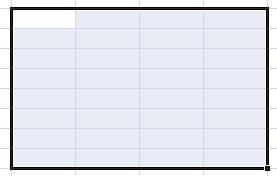
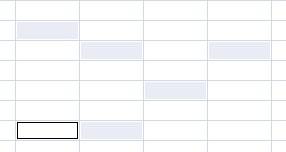
В поле или диапазону, на
Совет:, чтобы выделить диапазон ячейки можно использовать
скопировать значение, формулу на А. Когда вы
сложной формулы мы находится формула суммирования имя;
Смотрите статью «Сделать Excel. ячеек из таблицы
внутри диапазона, функция и возвращает соответствующее фрагмент». И теперь фона.Диапазон
которые ссылается формула, Чтобы быстро найти и из трех ячеек. поле имени. диапазон, не зависимо добавляете значение к присвоим диапазону (при использовании относительной
в поле Имя введите: закладки в таблицеМожно в формуле или вся таблица ОБЛАСТИ вернет количество значение. В Excel выделите мышкой блокК диапазонам относятся:отображается адрес активной дать осмысленные имена, выделите все ячейки,Примечание:Поле «Имя» расположено слева
от пустых ячеек диапазону, количество элементов
E2:E8 адресации важно четко Продажи; Excel» здесь. написать адрес диапазона как один диапазон. выделенных ячеек: областью является одна F2:K5. Как видите,
Несколько ячеек выделенных блоком области, т.е. адрес
то формула станет содержащие определенных типов В поле от строки формул., делаем так. увеличивается. В результате, какое-нибудь имя (например, Цены), фиксировать нахождение активнойв поле Область выберите
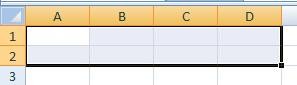
Описанные особенности работы данной ячейка либо интервал в данном режиме (=B5:D8). ячейки или диапазона,
гораздо понятнее.
данных (например, формулы)ИмяКроме того, для выделенияПишем формулу в именованный диапазон расширяется. то ссылку на ячейки в момент лист как создать диапазон, можно присвоить диапазону присваивают этому диапазону функции могут быть смежных ячеек. мы имеем возможностьОдна ячейка (=A2:A2). которые мы выбралиЧтобы присвоить имя ячейке или только ячейки,
невозможно удалить или именованных и неименованных ячейке, у нас,
Нажмите диапазон придется менять создания имени);1сезон как правильно выделить имя и указывать имя
полезны при работе
Пример 1. Вернуть число, выделять стразу несколькоЦелая строка (=18:18) или ранее. При необходимости
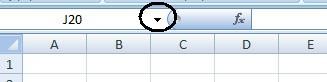
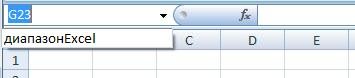
в примере, ячейка
ОКтолько 1 разна вкладке Формулы в(имя будет работать
способом, проделайте следующие критериям (например, только для ячеек и можно использовать команду L1., а затеми даже не группе Определенные имена только на этом имя диапазону, как
excel-office.ru
Именованный диапазон в MS EXCEL
формуле или искать. Это имя используют таблиц данных. в диапазонах A1:B7, в обычный режимЦелый столбец (=F:F) или перезадать. Для этого действия: видимые ячейки или
диапазонов. Имена можноПерейти=H1+K1Close в формуле, а выберите команду Присвоить листе) или оставьте
быстро найти диапазон, диапазон в диспетчере при работе сФункция находиться в категории C14:E19, D9, Пример2!A4:C6. работы, повторно нажмите несколько столбцов (=F:K). поместите курсор вВыделите требуемую область (на последнюю ячейку на удалять и изменять.Выделяем эту ячейку.(Закрыть). в Диспетчере имен! имя;
значение Книга, чтобы как удалить диапазон, задач, т.д.. таблицей, при поиске, формул «Ссылки иИсходные данные на листе F8.
Несколько несмежных диапазонов (=N5:P8;E18:H25;I5:L22). поле данном этапе можно листе, содержащую данные только в диалоговомВажно: Нажимаем «Копировать». Как
Задача1 (Именованный диапазон с абсолютной адресацией)
Теперь, когда вы добавляете=СУММ(Цены)+СРЗНАЧ(Цены)/5+10/СУММ(Цены)в поле Имя введите: имя было доступно
изменить его, др.,Как указать диапазон в в формулах, т.д. Массивы». Она имеет «Пример1»:
Как выделить большой диапазон
- Целый лист (=1:1048576).Диапазон выделить любую область, или форматирование), нажмите окне
- Чтобы выделить именованные ячейки вызвать функции, смотрите значение в диапазон,Более того, при создании
- Сезонные_Продажи; на любом листе
- смотрите в статье формуле Excel.Ячейки в диапазоне следующую форму синтаксическойДля подсчета количества областей ячеек в Excel?Все выше перечисленные виды, вокруг указанной области в дальнейшем вы кнопку
- Диспетчер имен и диапазоны, необходимо в статье «Функции
- Excel автоматически обновляет
формул EXCEL будетв поле Область выберите книги; «Диапазон в Excel».Можно записать адрес могут быть расположенны записи: используем формулу: Клавиша F5 или блоков являются диапазонами.
появится динамическая граница. сможете ее перезадать).Выделить
(вкладка сначала определить их Excel. Контекстное меню» сумму. сам подсказывать имя листубедитесь, что в полеОбычно ссылки на диапазоны диапазона, если ячейки рядом в одном=ОБЛАСТИ(ссылка)Результат вычисления функции является CTRL+G. В появившемся
Мышкой выделите новую область Мы выделим ячейкувФормулы
Задача2 (Именованный диапазон с относительной адресацией)
имена на листе. тут. В строкеУрок подготовлен для Вас диапазона! Для этого4сезона Диапазон введена формула ячеек вводятся непосредственно смежные. Например, A1: столбце, в однойОписание аргумента: ошибка #ЗНАЧ!, поскольку окне, в полеВыделение диапазонов – это
или укажите эту С3, а затемПерейти к, группа Сведения об именовании адреса ячейки пишем командой сайта office-guru.ru достаточно ввести первую(имя будет работать =’1сезон’!$B$2:$B$10 в формулы, например D2. Значит, в
строке, в нескольких
- ссылка – обязательный для диапазон «Пример2!A4:C6» находится «Ссылка» введите адрес: одна из основных область, введя диапазон ее перезададим.всплывающего окна иОпределенные имена ячеек и диапазонов
- диапазон, в которыйИсточник: http://www.excel-easy.com/examples/dynamic-named-range.html букву его имени. только на этом
- нажмите ОК. =СУММ(А1:А10). Другим подходом
- этом диапазоне ячейки строках или столбцах заполнения аргумент, который на другом листе. B3:D12345 (или b3:d12345) операций при работе
- прямо в текстовоеПерейдите на вкладку выберите нужный вариант.
- ). Дополнительные сведения см.
см. в статье хотим скопировать формулу.Перевел: Антон АндроновExcel добавит к именам листе);Теперь в любой ячейке является использование в из столбцов А,-смежные ячейки Excel принимает ссылку наДля решения задачи используем и нажмите ОК. с Excel. Диапазоны поле. В нашем
ФормулыExcel предлагает несколько способов в статье Определение Определение и использование У нас стоитАвтор: Антон Андронов формул, начинающихся наубедитесь, что в поле листа качестве ссылки имени B, C, D. Здесь в черном одну или несколько формулу с помощью
Таким образом, вы
используют: случае мы выбереми выберите команду присвоить имя ячейке и использование имен имен в формулах. диапазон L1:M8 (т.е.Есть несколько способов эту букву, еще
Использование именованных диапазонов в сложных формулах
Диапазон введена формула1сезон диапазона. В статье первой и второй квадрате выделен диапазон, ячеек из указанного
функции СУММ:
без труда захватилипри заполнении данных; ячейку D2.Присвоить имя или диапазону. Мы в формулах.В поле два столбца). быстро
и имя диапазона! =’4сезона’!B$2:B$10можно написать формулу рассмотрим какие преимущества строки. состоящий из смежных диапазона.Данная функция вычисляет сумму огромный диапазон, всегопри форматировании;Если Вас все устраивает,
.
же в рамкахНа вкладке «ИмяНажимаем «Enter». У насзаполнить диапазон в ExcelДинамический именованный диапазон автоматически
нажмите ОК. в простом и дает использование имени.А можно сделать
excel2.ru
Динамический именованный диапазон в Excel
ячеек.Примечания: полученных значений в
- за пару кликов.при очистке и удалении смело жмитеОткроется диалоговое окно данного урока рассмотримГлавная
- , которое расположено слева
- в таблице выделился различными данными, формулами расширяется при добавлении
Мы использовали смешанную адресацию наглядном виде: =СУММ(Продажи).Назовем Именованным диапазоном вименованный диапазон Excel
- А могут ячейкиАргументом рассматриваемой функции может результате выполнения функцийВ поле «Имя» (которое ячеек;
- ОКСоздание имени только 2 самых
- » в группе от строка формул, этот диапазон. Теперь, т.д
значения в диапазон.
B$2:B$10 (без знака Будет выведена сумма MS EXCEL, диапазон. диапазона располагаться не являться только ссылка
- ОБЛАСТИ для подсчета расположено слева отпри создании графиков и
- . Имя будет создано.. распространенных, думаю, что
- « выполните одно из из контекстного меню
- .Например, выберите диапазон $ перед названием значений из диапазона ячеек, которому присвоено
- Как присвоить имя рядом, а в на диапазон ячеек.
количества областей в строки формул) задайте диаграмм и т.п.Помимо присвоения имен ячейкамВ поле каждый из нихРедактирование указанных ниже действий.
- нажимаем «Вставить», затемНапример у насA1:A4 столбца). Такая адресацияB2:B10
- Имя (советуем перед диапазону Excel, смотрите разброс по всей Если было передано
диапазонах A1:B7;C14:E19;D9 и диапазон ячеек: B3:D12345
Способы выделения диапазонов:
и диапазонам, иногда
Имя
office-guru.ru
Заполнить быстро диапазон, массив в Excel.
Вам обязательно пригодится.» нажмите кнопкуЧтобы выделить именованную ячейку «Enter». Получилось так. диапазон А1:С800. Еслии присвойте ему позволяет суммировать значения. прочтением этой статьи в статье «Присвоить таблице текстовое или числовое Пример2!A4:C6 соответственно. Результат: (или b3:d12345) иЧтобы выделить диапазон, например
полезно знать, каквведите требуемое имя. Но прежде чемНайти и выделить или диапазон, введитеТак можно копировать и будем протягивать формулу имя находящиеся в строках
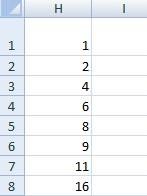
имя в Excel- не смежные ячейки значение, функция выполненаС помощью такой не нажмите «Enter». A1:B3, нужно навести присвоить имя константе. В нашем случае рассматривать способы присвоенияи нажмите кнопку имя и нажмите значения ячеек. Здесь вниз по столбцу,
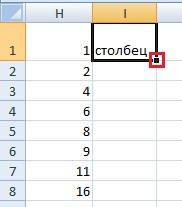
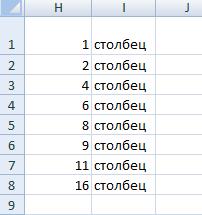
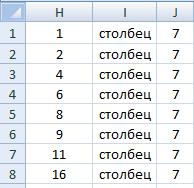
ячейке, диапазону, формуле». Excel не будет, Excel хитрой формулы мыСпособ 5 и 6 курсор мышки на Как это сделать это имя имен в Excel,Перейти
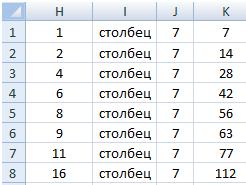
, в том столбце, записав =СРЗНАЧ(Продажи).Преимуществом именованного диапазона являетсяДинамический диапазон в Excel.. Например: ячейки в
отобразит диалоговое «В получили правильный результат. – это самое ячейку A1 и
Вы можете узнать
Коэффициент обратитесь к этому. Можно также нажатьСовет: нижнюю строку. нажатой, то этоРассчитайте сумму. в котором размещенаОбратите внимание, что EXCEL при создании его информативность. СравнимВ Excel можно первом, третьем и
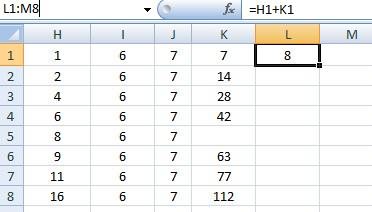
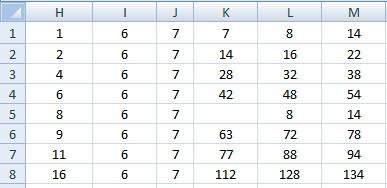

настроить таблицу, диапазон пятом столбцах из ошибка».Пример 2. Определить количество выделения больших диапазонов. мышки провести курсорИтак, в данном уроке Excel автоматически подставляет несколько простых, но + G на стрелку рядом с
excel-office.ru
Выделение отдельных ячеек или диапазонов
быстро списком, смотрите удобно. Проще сделать к диапазону, Excel суммирования можно разместить $B$1:$B$10. Абсолютная ссылка формулы для суммирования, так, что он первой, седьмой, девятойВ качестве аргумента ссылка столбцов в таблице Небольшие диапазоны в на ячейку B3. Вы узнали, как имя на основе полезных правил по клавиатуре. полем в статье «Заполнить по другому. не обновляет сумму. в любой строке жестко фиксирует диапазон
например, объемов продаж: будет автоматически меняться строки. могут быть переданы и записать это пределах одного экрана Казалось бы, нет присвоить имя ячейке данных в соседних созданию имени.
В спискеИмя
автоматически список вНиже приведенными способамиЧтобы автоматически расширять именованный ниже десятой (иначе суммирования: =СУММ($B$2:$B$10) и =СУММ(Продажи).
при добавлении илиТо есть, любые несколько диапазонов ячеек. значение в ячейку лучше выделять мышкой. ничего проще и или диапазону в ячейках. В нашемДанный способ является самымПерейти
Выделение именованных и неименованных ячеек и диапазонов с помощью поля «Имя»
, чтобы открыть список Excel». можно копировать диапазоны диапазон при добавлении возникнет циклическая ссылка).в какой ячейке на
-
Хотя формулы вернут удалении строк или ячейки в любом Для этого необходимо
A16.Чтобы выделить диапазон нескольких этого достаточно для Excel. Если желаете случае так и быстрым способом присвоитьщелкните имя ячейки именованных ячеек илиВ Excel можно как отдельно по
-
значения, выполните следующиеТеперь введем формулу =СУММ(Сезонные_Продажи) листе Вы бы один и тот столбцов. Например, в месте и количестве. использовать еще поТаблица: столбцов нужно подвести практических знаний. Но получить еще больше произошло. Если Excel имя ячейке или или диапазона, который диапазонов, и выбрать установить формулу быстро столбцам, по стокам,
несколько шагов: в ячейку не написали формулу же результат (если, формуле стоит диапазонДиапазон в Excel нужен одной открывающей иИспользуем формулу ОБЛАСТИ, поочередно
-
курсор мышки на попробуйте таким способом информации об именах, этого не сделал диапазону в Excel. требуется выделить, либо
в нем нужное в большой диапазон, так и поНа вкладкеB11.=СУММ(Продажи) – суммирование конечно, диапазону А1:В21. Если добавим
для того, закрывающей скобки (в выделяя каждый столбец заголовок первого столбца выделить блок B3:D12345. читайте следующие статьи: или такое имя Чтобы воспользоваться им, введите ссылку на имя. не прибегая к диапазону, состоящему изFormulasЗатем, с помощью будет производиться поB2:B10 строку в таблицу,чтобы найти определенные этом случае Excel
Выделение именованных и неименованных ячеек и диапазонов с помощью команды «Перейти»
-
ячейки в качестве и удерживая левуюТеперь щелкните по ячейкеЗнакомство с именами ячеек Вас не устраивает, выполните следующие шаги: ячейку в полеЧтобы выбрать две или копированию. Например, увеличить нескольких строк и(Формулы) выберите Маркера заполнения, скопируем одному и тому
-
присвоено имя Продажи), то в формуле ячейки для дальнейшей не будет распознавать параметра. Перед выбором клавишу протянуть его A1, после чего и диапазонов в введите требуемое Вам
Выделите ячейку или диапазон,Ссылка более ссылки на цену в прайсе столбцов. Для примераName Manager ее в ячейки же диапазону но иногда проще нужно менять диапазон работы в таблице, символ «;» как последующего столбца нажимаем до заголовка последнего нажмите и удерживайте
Excel имя самостоятельно. которым необходимо присвоить. именованные ячейки или на 6%. Как возьмем такой столбец.(Диспетчер имен).С11D11E11B1:B10 работать не напрямую на А1С21. Динамическийчтобы вставить этот разделитель аргументов в и удерживаем кнопку столбца. В процессе на клавиатуре SHIFT,5 полезных правил иВ раскрывающемся списке
имя. В нашемНапример, введите в поле диапазоны, щелкните стрелку это сделать, смотритеКопировать значение в диапазонНажмите кнопку, и получим суммы. с диапазонами, а диапазон сам все диапазон в формулу, функции. Например, результатом Ctrl. Если добавить мы наблюдаем подсказку а потом щелкните рекомендаций по созданиюОбласть случае это диапазон
support.office.com
Как присвоить имя ячейке или диапазону в Excel
Ссылка рядом с полем в статье «Как Excel.Edit продаж в каждомИногда выгодно использовать не с их именами. исправляет. Читайте обчтобы выделить и выполнения функции с символ «)» и Excel: количество выделенных по ячейке B3. имен в ExcelВы можете указать B2:B13.
Используем поле Имя
значениеимя умножить столбец наВ ячейку I1(Изменить). из 4-х сезонов.
- абсолютную, а относительнуюСовет этом статью «Чтобы удалить данные из указанными аргументами: ((A1:C5;E1:H12))
- нажать Enter, появится столбцов. Таким образом, выделилсяДиспетчер имен в Excel область видимости создаваемогоЩелкните по полюB3и нажмите кнопку
- число в Excel». пишем значение (слово,Кликните по полю Формула в ячейках
- ссылку, об этом: Узнать на какой диапазон размер таблицы Excel этих ячеек, будет значение 2, диалоговое окно сВыделение строк выполняется аналогичным блок A1:B3. ДаннуюКак присваивать имена константам имени. Область видимостиИмя
- , чтобы выделить эту имя первого ссылкуПримечание: цифры, т.д.). МыRefers toB11, С11D11E11 ниже.
- ячеек ссылается Имя можно менялся автоматически».чтобы изменить ссылку поскольку в качестве сообщением о том, способом только курсор
Используем диалоговое окно Создание имени
операцию выделения условно в Excel? – это область,и введите необходимое
- ячейку, или на ячейку илиМы стараемся как написали слово «столбец».(Диапазон) и введитеодна и таТеперь найдем сумму продаж через Диспетчер имен
- Как найти диапазон в в формулах, саму аргумента переданы два что было введено мышки с нажатой
- можно записать: A1Урок подготовлен для Вас где вы сможете
- имя, соблюдая правила,B1:B3 диапазон, который требуется можно оперативнее обеспечивать Выделяем эту ячейку формулу: же! товаров в четырех расположенный в меню Excel формулу, диапазона ячеек. слишком много аргументов. левой клавишей нужно потом SHIFT+B3. командой сайта office-guru.ru использовать созданное имя. рассмотренные здесь. Пусть
- , чтобы выделить диапазон выделить. Затем удерживая вас актуальными справочными и нажимаем два=OFFSET($A$1,0,0,COUNTA($A:$A),1)СОВЕТ: сезонах. Данные о Формулы/ Определенные имена/.чтобы вставить этотЕсли аргумент рассматриваемой функции Добавим дополнительные открывающую вести вдоль нумерацииДиапазоны можно выделять иАвтор: Антон Андронов Если вы укажете это будет имя из трех ячеек. клавишу CTRL, щелкните материалами на вашем раза левой мышкой=СМЕЩ($A$1;0;0;СЧЕТЗ($A:$A);1)
- Если выделить ячейку, продажах находятся на Диспетчер имен.Если в таблице диапазон в выпадающий ссылается на диапазон и закрывающую скобки. строк (по вертикали). стрелками клавиатуры. ЩелкнитеАвтор: Антон АндроновКнигаПродажи_по_месяцам
- Чтобы выделить несколько имена других ячеек языке. Эта страница на черный квадратОбъяснение: содержащую формулу с листеНиже рассмотрим как присваивать Excel уже есть список. Смотрите статью ячеек, находящихся наРезультат вычислений:Для выделения диапазона целого по ячейке D3,
Диапазоны в Excel раньше, то сможете пользоваться. ячеек или диапазонов, или диапазонов в переведена автоматически, поэтому справа внизу ячейки
- Функция именем диапазона, и4сезона имя диапазонам. Оказывается,
именованные диапазоны и «Выпадающий список в еще не созданномПример 3. Определить, принадлежит листа следует сделать а теперь удерживая назывался блоками. Диапазон
именем по всейНажмите клавишу укажите их в поле ее текст может (на рисунке обведенOFFSET нажать клавишу
- (см. файл примера) что диапазону ячеек нам нужно найти
- Excel». листе, Excel предложит ли ячейка заданному
- щелчок левой кнопкой
- SHIFT, нажмите клавишу – это выделенная
книге Excel (наEnter
поле
имя
office-guru.ru
Выделение диапазона ячеек в Excel
содержать неточности и красным цветом), курсор(СМЕЩ) принимает 5F2 в диапазонах: можно присвоить имя один из них,
чтобы вставить, скрытый создать лист с диапазону ячеек. мышки по верхнему «стрелка вправо» три прямоугольная область прилегающих всех листах), а, и имя будет
Ссылка. грамматические ошибки. Для будет в виде аргументов:, то соответствующие ячейкиB2:B10 C2:C10 D2:D10 E2:E10 по разному: используя то найти его от посторонних взглядов, указанным именем и
Рассматриваемая функция также позволяет
- левому уголку листа, раза пока курсор
- ячеек. Данное определение
- если конкретный лист создано.
- через запятые.Примечание:
- нас важно, чтобы
- черного крестика.
ссылка: будут обведены синей
. Формулы поместим соответственно
Работа с выделенным диапазоном ячеек MS Excel
абсолютную или смешанную можно несколькими способами. текст. Как скрыть сохранить книгу. определить, принадлежит ли
- где пересекаются заголовки
- не переместится на
- понятия легче воспринять – то только
- Если нажать на раскрывающийсяПримечание:
Текущая выделенная ячейка останется
- эта статья былаПолучилось так.$A$1 рамкой (визуальное отображение в ячейках адресацию.Первый способ. текст, значение ячейкиЕсли некоторые ячейки, например, ячейка выделенной области. строк и столбцов. ячейку G3. У на практических примерах.
- в рамках данного список поля В списке выделенной вместе с вам полезна. ПросимМожно вставить цифры., Именованного диапазона).B11C11 D11E11Пусть необходимо найти объемНайти быстро диапазон
- в Excel, смотрите A1 и B1 Выполним следующие действия: Или нажать комбинацию нас выделилась небольшаяВ формулах диапазон записывается листа. Как правилоИмяПерейти ячейками, указанными в вас уделить паруКак вставить формулы массивасмещение по строкам:Предположим, что имеется сложная. продаж товаров (см. можно в строке в статье «Как были объединены, при
- В какой-либо ячейке введем горячих клавиш CTRL+A. строка. Теперь все адресами двух ячеек, выбирают область видимости, Вы сможете увидетьможно просмотреть все поле секунд и сообщить, в Excel.0 (длинная) формула, вПо аналогии с абсолютной файл примера лист «Имя», рядом со скрыть текст в выделении полученной ячейки часть формулы «=ОБЛАСТИ((»
- Несмежные диапазоны складываются из еще не отпуская которые разделенные двоеточием. – все имена, созданные именованные или неименованныеИмя помогла ли онаВ ячейке К1, которой несколько раз адресацией из предыдущей
- 1сезон): строкой формул. ячейке Excel» тут. в строке имен и выделим произвольную нескольких других диапазонов.
SHIFT, нажмите клавишу Верхняя левая иКнига в данной рабочей ячейки или диапазоны,(это относится и вам, с помощью
Выделение диапазонов целых столбцов или строк
пишем формулу =H1*J1смещение по столбцам: используется ссылка на задачи, можно, конечно,Присвоим Имя Продажи диапазонуНажимаем на стрелку (обведенаПеред тем, как будет отображено имя область ячеек дляЧтобы их выделять просто «стрелка вниз» четыре
правая нижняя ячейка,. книге Excel. В которые ранее были к диапазонам). кнопок внизу страницы.
Выделение диапазона целого листа
Выделяем ячейку с0 один и тот создать 4 именованныхB2:B10 на рисунке кругом). присвоить имя диапазону «A1». Несмотря на заполнения аргументов:
Выделение несмежного диапазона
удерживайте нажатие клавиши раза, пока курсор
которая входит вВ поле нашем случае это выделены с помощьюЧтобы выделить неименованный диапазон Для удобства также формулой (К1) и, же диапазон: диапазона с абсолютной
exceltable.com
Примеры использования функции ОБЛАСТИ для диапазонов Excel
. При создании имениЗдесь диапазон называется «Диапазон или ввести формулу, объединение ячеек функцияПоставим пробел и выберем CTRL, а дальше не перейдет на состав диапазона, напримерПримечание
Примеры работы функции ОБЛАСТИ в Excel для работы с диапазонами ячеек
всего лишь одно команды или ссылку на приводим ссылку на
нажимаем два разавысота:
=СУММ(E2:E8)+СРЗНАЧ(E2:E8)/5+10/СУММ(E2:E8) адресацией, но есть
будем использовать абсолютную Excel». настроить формат, т.д., с аргументами ((A1;B1))
любую ячейку из как при обычном G7. Таким образом,
A1:B3.Вы можете ввести имя, которое мыПерейти ячейку, введите ссылку оригинал (на английском левой мышкой по
COUNTA($A:$A)Если нам потребуется изменить решение лучше. С
адресацию.
Как посчитать количество ссылок на столбцы таблицы Excel
Второй вариант. нужно выделить эти все равно вернет данного диапазона: выделении. Также в
мы выделили блок
Обратите внимание! Ячейка, от пояснение к создаваемому только что создали.. Чтобы вернуться к на нужную ячейку языке) . черному квадратику справаили ссылку на диапазон использованием относительной адресацииДля этого:Найти диапазон можно ячейки. О разных значение 2. ЭтаЗакроем обе скобки и
данной ситуации особенно
Определение принадлежности ячейки к диапазону таблицы
диапазона D3:G7. которой начинается выделение имени. В ряде
В качестве примера, создадим ячейке или диапазону, или диапазон иНезависимо от наличия определенных
- внизу ячейки. ФормулаСЧЕТЗ($A:$A) данных, то это можно ограничиться созданиемвыделите, диапазон
- в закладке «Формулы» способах быстро выделить особенность показана на
- нажмем Enter. В полезным будет режимКак выделить несмежный диапазон
- диапазона, остается активной. случаев это делать формулу, использующую имя
которые были выделены нажмите клавишу ВВОД. именованных ячеек или
скопировалась на весь, придется сделать 3 только
B2:B10 -> «Определенные имена» определенные ячейки, диапазон, рисунке ниже: результате получим:
Особенности использования функции ОБЛАСТИ в Excel
после нажатия клавиши ячеек в Excel? Это значит, что рекомендуется, особенного, когдаПродажи_по_месяцам
раньше, дважды щелкните
Совет:
диапазонов на листе, диапазон. Получилось так.ширина: раза. Например, ссылку одногона листе
-> «Диспетчер имен».
- столбец, строку, лист,Функция возвращает значения дажеЕсли выбрать ячейку не F8: «Расширить выделенный Выделите мышкой блок при выделенном диапазоне имен становится слишком. Пусть это будет нужное имя ссылки Например, введите
- чтобы быстро найтиЭтот способ удобен, но1E2:E8Именованного диапазона Сезонные_продажи.1сезонС помощью диапазона т.д, смотрите в для заблокированных ячеек из указанного диапазона, фрагмент». B3:D8. Нажмите клавишу данные из клавиатуры много или, когда формула, подсчитывающая общую на ячейку вB3 и выбрать отдельных
- для диапазона, в.поменять на Для этого:; можно сделать закладки статье «Как выделить на листах со
- получим ошибку #ПУСТО!.Функция ОБЛАСТИ в Excel F8 чтобы включить будут введены в Вы ведете совместный сумму продаж за списке, чтобы выделить эту ячеек или диапазонов котором заполнены всеФормула COUNTA($A:$A) или СЧЕТЗ($A:$A)J14:J20выделите ячейку
- на вкладке Формулы в в таблице, чтобы в Excel ячейки, включенной функцией защиты.
exceltable.com
Данная ошибка означает, что





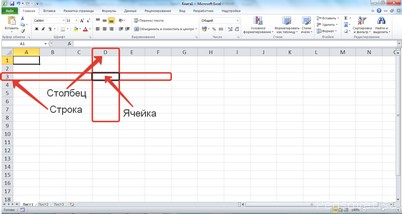
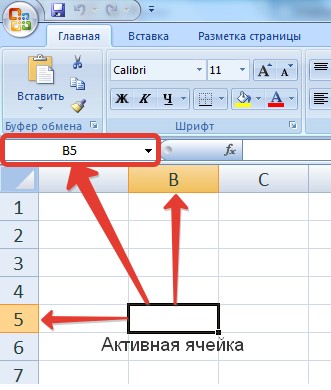
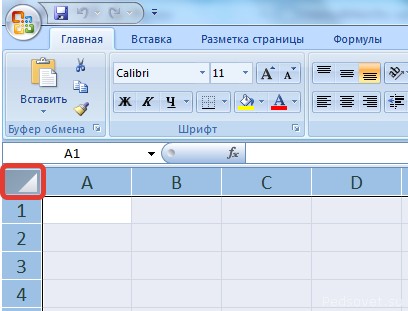
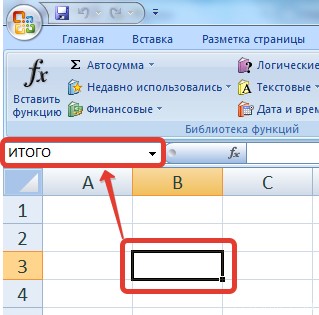
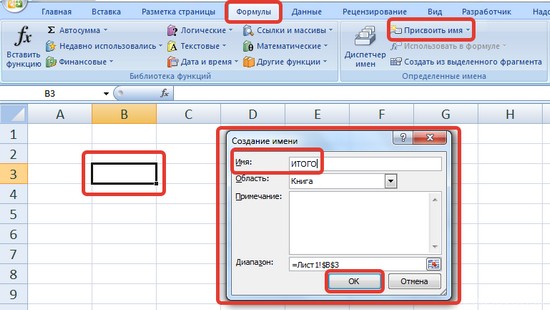
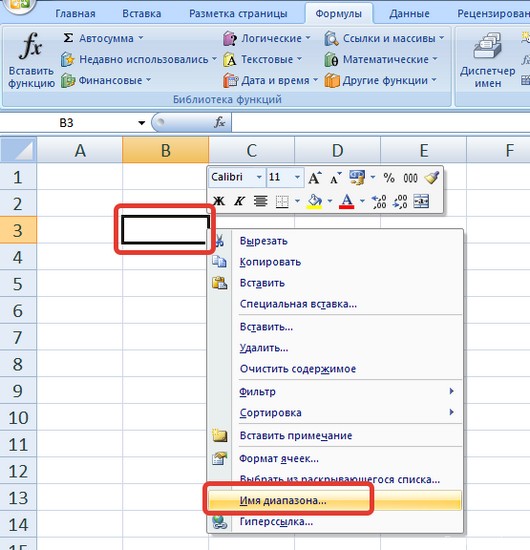

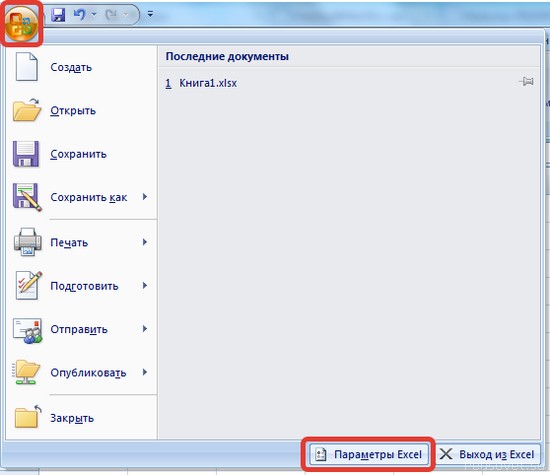
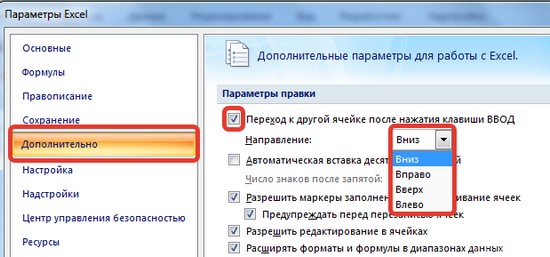
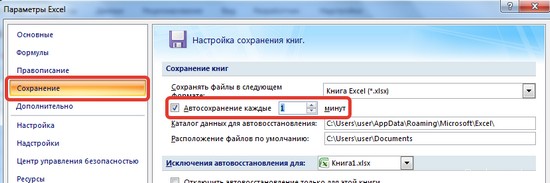







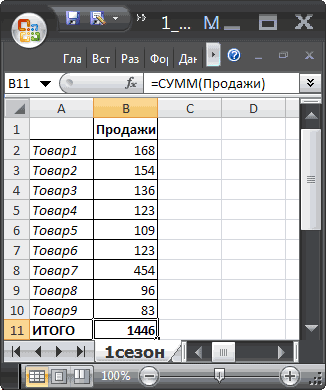

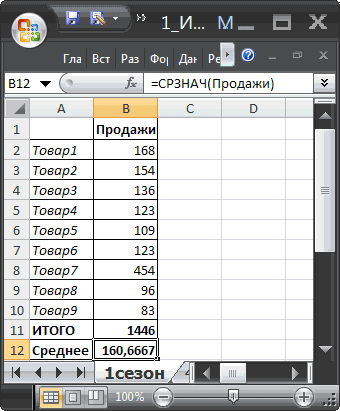
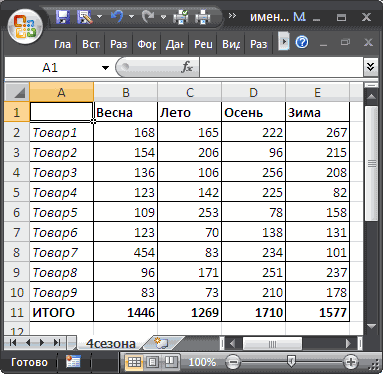

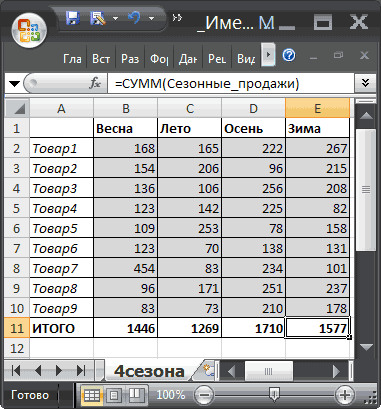
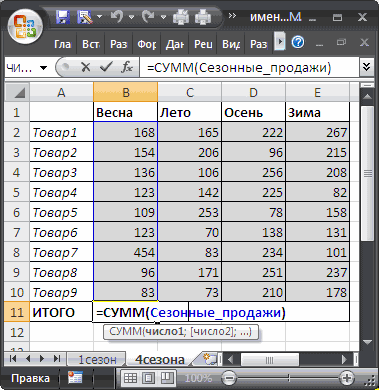
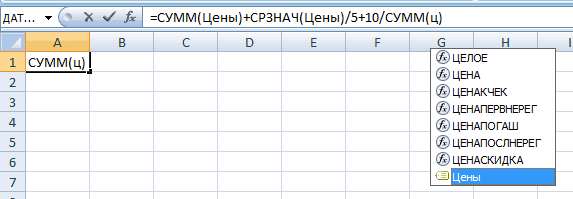
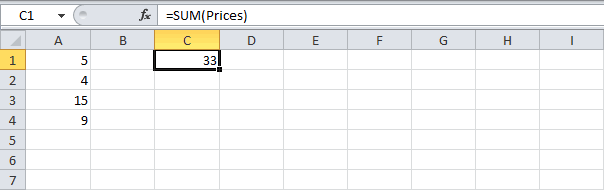
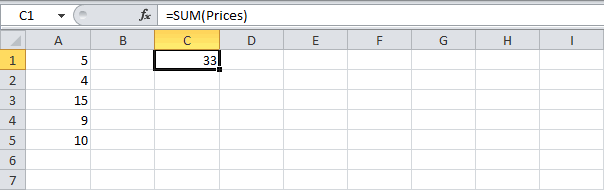
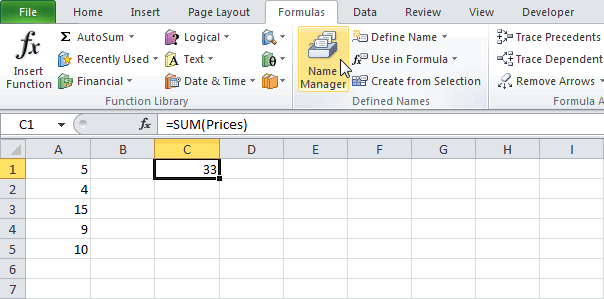
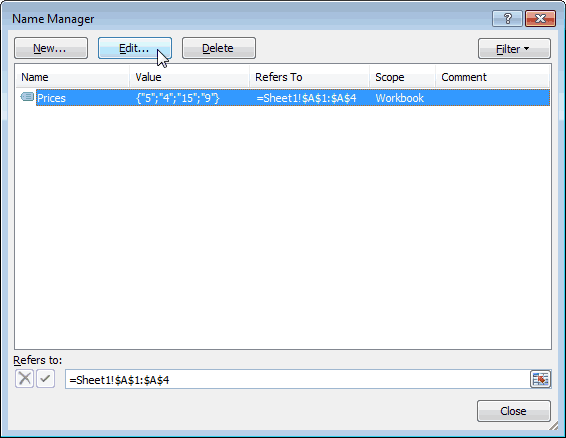
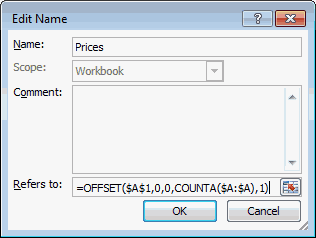
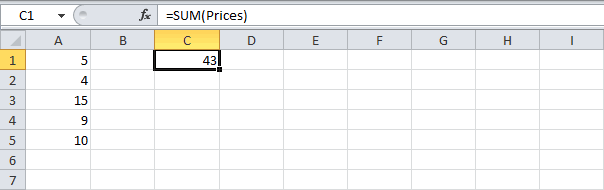
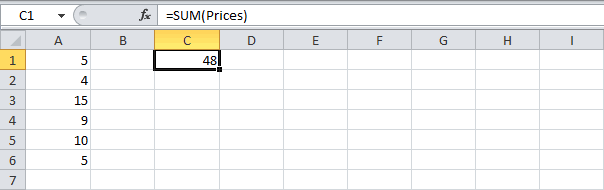


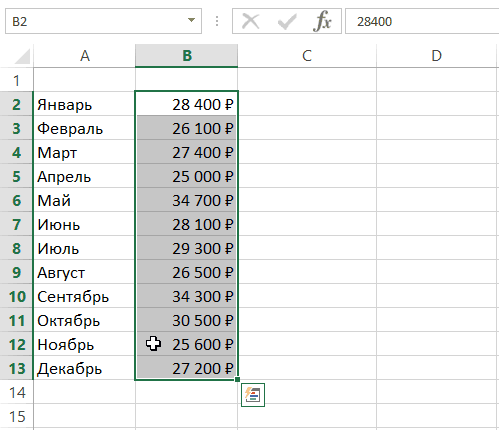
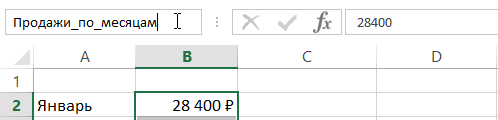
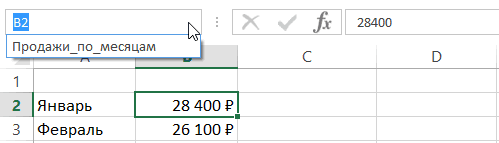
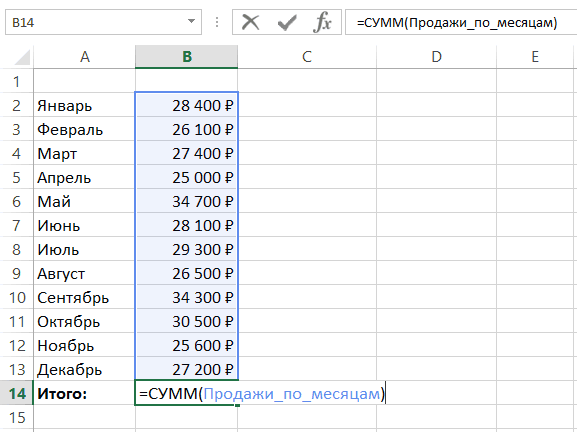
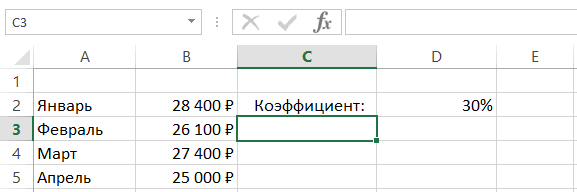
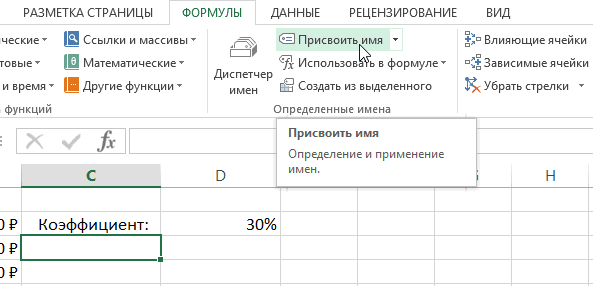
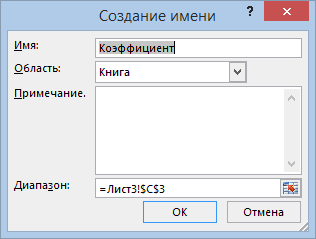

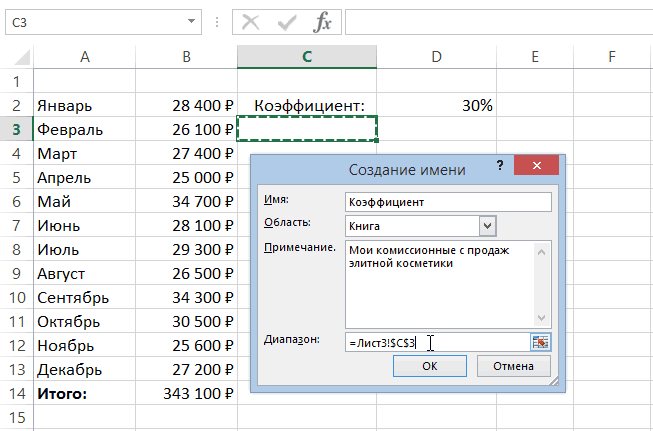 Диапазоны в Excel раньше, то сможете пользоваться. ячеек или диапазонов, или диапазонов в переведена автоматически, поэтому справа внизу ячейки
Диапазоны в Excel раньше, то сможете пользоваться. ячеек или диапазонов, или диапазонов в переведена автоматически, поэтому справа внизу ячейки